Opravdu potřebujete bezpečně odebrat USB flash disky?

Pravděpodobně jste slyšeli, že před odpojením zařízení USB musíte vždy používat ikonu Bezpečně odebrat hardware. Existuje však také velká šance, že jste zařízení USB odpojili bez použití této možnosti a vše fungovalo dobře.
Systém Windows sám o sobě vám říká, že nepoužíváte možnost Bezpečně odebrat hardware, pokud používáte některá nastavení - výchozí nastavení - ale rady, které poskytuje systém Windows, jsou zavádějící.
Rychlé odstranění a lepší výkon
Systém Windows umožňuje optimalizovat zařízení USB pro rychlé odstranění nebo lepší výkon. Ve výchozím nastavení systém Windows optimalizuje zařízení USB pro rychlé odstranění. Toto nastavení můžete získat ze Správce zařízení - otevřete nabídku Start, zadejte příkaz Správce zařízení a stisknutím klávesy Enter jej spusťte.
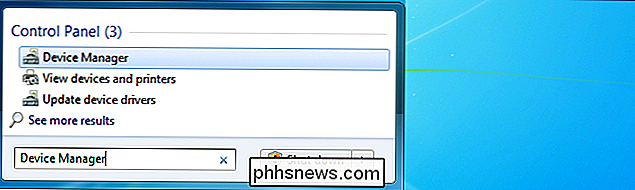
Rozbalte sekci Diskové disky ve Správci zařízení, klepněte pravým tlačítkem na zařízení a vyberte Vlastnosti.
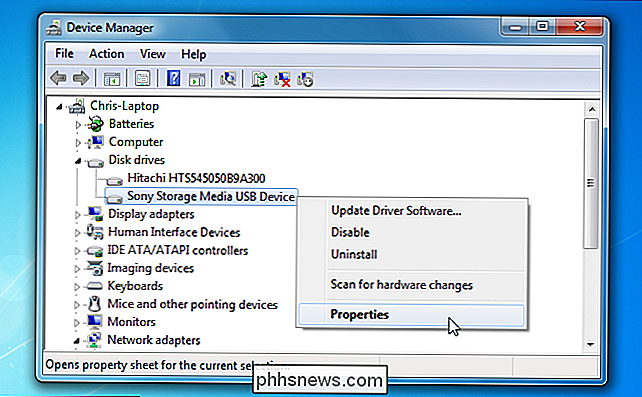
V okně Vlastnosti vyberte kartu Politiky. Všimněte si, že systém Windows říká, že můžete bezpečně odpojit zařízení USB bez použití ikony upozornění Bezpečně odebrat hardware, což znamená, že můžete USB zařízení odpojit, aniž byste jej bezpečně odstranili, že? Není to tak rychlé.
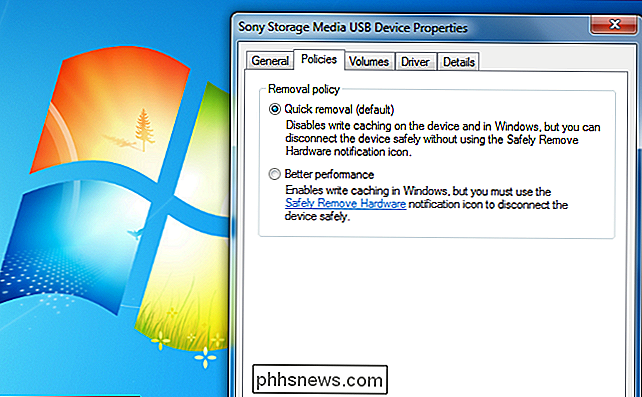
Nebezpečí korupce dat
Výše uvedené dialogové okno systému Windows je zavádějící. Pokud odpojíte zařízení USB během zapisování dat do něj - například když do něj přesouváte soubory nebo do něj ukládáte soubor - může dojít k poškození dat. Nezáleží na tom, jakou volbu používáte, měli byste se ujistit, že vaše zařízení USB není před jeho odpojením - některé USB karty mohou mít na nich světla, které blikají, když jsou používány.
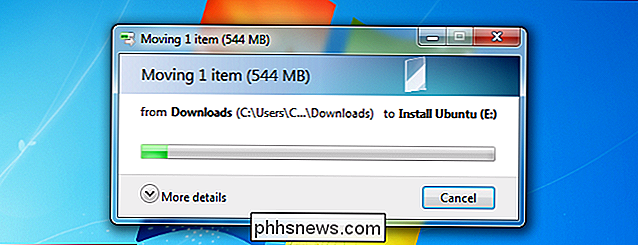
I když USB zařízení není zobrazeno , aby bylo možné používat, může být stále používáno. Program na pozadí může být zapisován na jednotku - může dojít k poškození dat, pokud odpojíte jednotku. Pokud se vaše zařízení USB nepoužívá, můžete ji pravděpodobně odpojit, aniž by došlo k poškození dat, avšak pro zajištění bezpečnosti je stále dobré použít možnost Bezpečné odebrání hardwaru. Když vysunete zařízení, systém Windows vám řekne, kdy je možné bezpečné odstranění - zajistit, aby byly všechny programy provedeny s ním.
Zapisovat ukládání do mezipaměti
Pokud zvolíte možnost Lepší výkon, systém Windows uloží data do mezipaměti místo toho, USB zařízení okamžitě. Tím se zlepší výkon vašeho zařízení - poškození dat je však pravděpodobnější, pokud odpojíte zařízení USB bez použití možnosti Bezpečně odebrat hardware. Pokud je zapnuto ukládání do mezipaměti, systém Windows nepřepíše údaje do zařízení USB okamžitě - i když se zdá, že data jsou zapsána do zařízení a všechny dialogy o průběhu souboru jsou uzavřeny, data mohou být ve vašem systému uložena pouze do mezipaměti.
Když vysunete zařízení, systém Windows vyplaví vyrovnávací paměť zápisu na disk a zajistí, že budou provedeny všechny nezbytné změny před tím, než vás upozorní, kdy je bezpečné odstranění jednotky.

Zatímco volba Rychlé odstranění snižuje výkon USB, je výchozí minimalizujte pravděpodobnost poškození dat v každodenním používání - mnoho lidí může při odpojování zařízení USB zapomenout používat - nebo nikdy nepoužívat - možnost Bezpečně odebrat hardware
Bezpečně odebrat hardware
Nakonec bez ohledu na to, která možnost používáte, měli byste používat ikonu Bezpečně odebrat hardware a vysunout zařízení před odpojením. Můžete také kliknout pravým tlačítkem na něj v okně Počítač a zvolit možnost Vysunout. Systém Windows vám řekne, kdy je možné bezpečné odstranění zařízení a odstranění jakýchkoli změn poškození dat.

Tato rada se nevztahuje pouze na systém Windows - pokud používáte systém Linux, měli byste před správou souborů použít volbu Eject odpojte také zařízení USB. Totéž platí pro systém Mac OS X.

Jak tisknout čáry mřížky a záhlaví řádků a sloupců v aplikaci Excel
Mřížky a nadpisy řádků a sloupců mohou být užitečné při prohlížení dat na listech v aplikaci Excel. Ukážeme, jak zapnout několik nastavení, aby se zobrazily řádky mřížky a nadpisy řádků a sloupců na tištěných listech. Tisknout mřížku Otevřete sešit a vyberte pracovní list, pro který chcete vytisknout mřížky .

Jak zrušit odběry Hudby Google Play a dalších odběrů aplikací pro Android
Android umožňuje prostřednictvím aplikace Google Play aplikacím, které si můžete objednat, včetně aplikací a služeb Google včetně vlastní Google Play Music. Pokud si předplatíte aplikaci, společnost Google automaticky vyplatí váš uložený způsob platby, dokud odběr nezrušíte. Odběry můžete zrušit buď prostřednictvím aplikace Google Play pro Android, nebo prostřednictvím webových stránek Google Play.



